Cả Wireless Network Setup Wizard và View Available Wireless Networks đều dựa vào dịch vụ Wireless Zero Configuration để cung cấp chức năng cho chúng trong Microsoft Windows XP Service Pack 2 (SP2) và Microsoft Windows XP Table PC Edition 2005. Nếu dịch vụ Wireless Zero Configuration không hoạt động, bạn sẽ nhận được một thông báo lỗi và xử lý lỗi đó chính là mục đích của bài này.
Có thể có vài nguyên nhân khi xảy ra lỗi này. Một vài hãng sản xuất máy tính và phần cứng cung cấp phần mềm cấu hình sản phẩm của mình thay vì sử dụng dịch vụ Wireless Zero Configuration được cung cấp trong Windows. Trong trường hợp này, bạn phải sử dụng phần mềm được cung cấp bởi các nhà sản xuất để cấu hình lại mạng không dây của mình. Nếu muốn sử dụng tính năng Wireless Network Setup Wizard hay View Available Wireless Networks để cấu hình thiết bị mạng không dây, hãy xem tài liệu hướng dẫn đi kèm với máy tính hay card mạng không dây mà bạn đã mua. Sử dụng tài liệu hướng dẫn này để xác định lại việc sử dụng dịch vụ Wireless Zero Configuration để cấu hình mạng không dây. Đôi khi bạn không thể sử dụng chức năng của Windows. 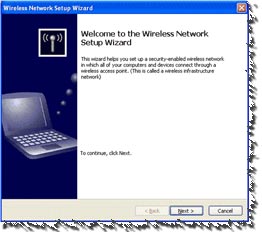 Nếu máy tính hay adapter mạng không dây của bạn không hoạt động với chính phần mềm mạng không dây của nó, hãy làm theo các bước sau:
Nếu máy tính hay adapter mạng không dây của bạn không hoạt động với chính phần mềm mạng không dây của nó, hãy làm theo các bước sau:
1. Kích vào Start chọn Run, nhập ncpa.cpl và kích OK
2. Kích vào Network Connections
3. Trong Network Connections, kích chọn vào kết nối không dây của bạn sau đó chọn Change settings of this connection.
4. Trên tab Wireless Networks, kích chọn phần Use Windows to configure my wireless network settings.
Để khởi chạy dịch vụ Wireless Zero Configuration, làm theo các bước sau:
1. Kích vào Start chọn Run, nhập vào %SystemRoot%\system32\services.msc /s sau đó kích OK
2. Kích đúp vào Wireless Zero Configuration.
3. Trong danh sách Startup type, kích Automatic, và sau đó kích Apply.
4. Trong vùng Service status, kích Start và cuối cùng là OK
Xử lý lỗi khi chạy Wireless Network Setup Wizard sau khi cập nhật Windows XP SP2
13.479
Bạn nên đọc
-

Có thể sử dụng 2 router trên cùng một mạng gia đình không?
-

Cách xem địa chỉ IP trên máy tính, xem địa chỉ IP Win 10
-

Remote Desktop Connection: Cách thiết lập chi tiết, 100% truy cập máy tính qua Internet thành công
-

Fake IP, phần mềm đổi IP, lướt web ẩn danh tốt nhất
-

Cách dùng VPN Gate fake IP ổn định Internet
-

Cách gán địa chỉ IP tĩnh trong Windows 11, 10, 8, 7, XP hoặc Vista
Xác thực tài khoản!
Theo Nghị định 147/2024/ND-CP, bạn cần xác thực tài khoản trước khi sử dụng tính năng này. Chúng tôi sẽ gửi mã xác thực qua SMS hoặc Zalo tới số điện thoại mà bạn nhập dưới đây:
Số điện thoại chưa đúng định dạng!
0 Bình luận
Sắp xếp theo
Xóa Đăng nhập để Gửi
Cũ vẫn chất
-

Hướng dẫn thêm dòng trống xen kẽ trong Microsoft Excel
2 ngày -

7 phần mềm tăng âm lượng miễn phí tốt nhất cho Windows
2 ngày -

Những phát minh vĩ đại nhất trong lịch sử nhân loại (phần 1)
2 ngày -

Công thức tính diện tích hình chóp
2 ngày 2 -

Nhà nghỉ gần đây, tìm khách sạn gần đây trên điện thoại nhanh nhất
2 ngày -

Hướng dẫn cách sử dụng hệ thống tri kỷ Liên Quân
2 ngày -

Lời chúc thi tốt bằng tiếng Trung, Pháp, Nhật, Hàn, Tây Ban Nha
2 ngày -

3 cách đơn giản để reset thiết lập BIOS
2 ngày -

Status kỷ niệm ngày yêu siêu lãng mạn cho các cặp đôi
2 ngày 1 -

10+ công cụ gỡ cài đặt phần mềm miễn phí tốt nhất
2 ngày
 Công nghệ
Công nghệ  AI
AI  Windows
Windows  iPhone
iPhone  Android
Android  Học IT
Học IT  Download
Download  Tiện ích
Tiện ích  Khoa học
Khoa học  Game
Game  Làng CN
Làng CN  Ứng dụng
Ứng dụng 





 Windows 11
Windows 11  Windows 10
Windows 10  Windows 7
Windows 7  Windows 8
Windows 8  Cấu hình Router/Switch
Cấu hình Router/Switch  Linux
Linux  Đồng hồ thông minh
Đồng hồ thông minh  macOS
macOS  Chụp ảnh - Quay phim
Chụp ảnh - Quay phim  Thủ thuật SEO
Thủ thuật SEO  Phần cứng
Phần cứng  Kiến thức cơ bản
Kiến thức cơ bản  Lập trình
Lập trình  Dịch vụ công trực tuyến
Dịch vụ công trực tuyến  Dịch vụ nhà mạng
Dịch vụ nhà mạng  Quiz công nghệ
Quiz công nghệ  Microsoft Word 2016
Microsoft Word 2016  Microsoft Word 2013
Microsoft Word 2013  Microsoft Word 2007
Microsoft Word 2007  Microsoft Excel 2019
Microsoft Excel 2019  Microsoft Excel 2016
Microsoft Excel 2016  Microsoft PowerPoint 2019
Microsoft PowerPoint 2019  Google Sheets
Google Sheets  Học Photoshop
Học Photoshop  Lập trình Scratch
Lập trình Scratch  Bootstrap
Bootstrap  Năng suất
Năng suất  Game - Trò chơi
Game - Trò chơi  Hệ thống
Hệ thống  Thiết kế & Đồ họa
Thiết kế & Đồ họa  Internet
Internet  Bảo mật, Antivirus
Bảo mật, Antivirus  Doanh nghiệp
Doanh nghiệp  Ảnh & Video
Ảnh & Video  Giải trí & Âm nhạc
Giải trí & Âm nhạc  Mạng xã hội
Mạng xã hội  Lập trình
Lập trình  Giáo dục - Học tập
Giáo dục - Học tập  Lối sống
Lối sống  Tài chính & Mua sắm
Tài chính & Mua sắm  AI Trí tuệ nhân tạo
AI Trí tuệ nhân tạo  ChatGPT
ChatGPT  Gemini
Gemini  Điện máy
Điện máy  Tivi
Tivi  Tủ lạnh
Tủ lạnh  Điều hòa
Điều hòa  Máy giặt
Máy giặt  Cuộc sống
Cuộc sống  TOP
TOP  Kỹ năng
Kỹ năng  Món ngon mỗi ngày
Món ngon mỗi ngày  Nuôi dạy con
Nuôi dạy con  Mẹo vặt
Mẹo vặt  Phim ảnh, Truyện
Phim ảnh, Truyện  Làm đẹp
Làm đẹp  DIY - Handmade
DIY - Handmade  Du lịch
Du lịch  Quà tặng
Quà tặng  Giải trí
Giải trí  Là gì?
Là gì?  Nhà đẹp
Nhà đẹp  Giáng sinh - Noel
Giáng sinh - Noel  Hướng dẫn
Hướng dẫn  Ô tô, Xe máy
Ô tô, Xe máy  Tấn công mạng
Tấn công mạng  Chuyện công nghệ
Chuyện công nghệ  Công nghệ mới
Công nghệ mới  Trí tuệ Thiên tài
Trí tuệ Thiên tài